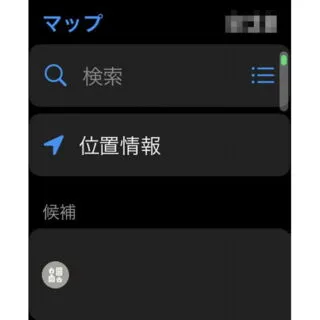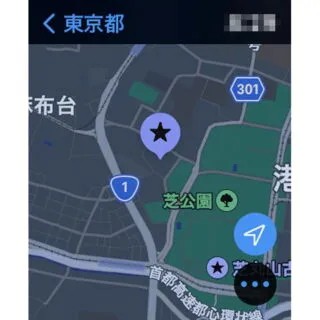Apple Watchではディスプレイに[地図]を表示することができます。土地勘の無い場所を移動している場合などには現在地を表示すればわかりやすいかもしれません。
マップアプリで表示
Apple Watchにはマップアプリがプリインストールされているので、アプリを起動するだけで地図を表示させることができます。
また、位置情報サービス(GPSなど)も使えるので、「現在地を表示する」ことはもちろん[目的地を表示する]と言うことも可能です。
AirPodsを組み合わせれば簡易的なナビゲーションシステムにもなるでしょう。

Apple Watch SE(第2世代)

Apple AirPods(第3世代)
地図を表示するやり方
- すべてのアプリより【マップ】を選択します。

- マップより【検索】または【位置情報】をタップします。
検索の場合は検索結果を選択します。
- 地図が表示されます。
Digital Crownを回すことで拡大縮小できます。
地図を表示するやり方は以上です。
iPhoneの画面を見ずに済むので便利でしょう。